紫陽花が咲き始めましたね。
この写真は、7月下旬の白川郷で早朝に撮影しました。
手前に紫陽花、その向こうに合掌造りの家、更にその奥に朝もやに覆われた山が姿を現した。
この三部構成の写真を「覆い焼き」と「部分補正ツール」を使い仕上げました。
RAWデータの開き方やJPEGへの変換方法の手順など、RAW現像初心者の方や、SILKYPIXの基礎を学びたい方は初めに「SILKYPIXをつかってみよう」をご覧ください。
ソフトをまだお持ちでない方は、こちらからダウンロードしていただくと30日間無料でお試しいただけます。ダウンロードはこちら
サンプルRAW データをダウンロードして実際に体験できます。
サンプルRAWデータのダウンロードはこちら
ファイル名:SampleRAW012.zip
ファイルサイズ:45.1MB
調整前
データを開いたままの状態です。まずここで調整の目標を決めます。

①奥の山の雰囲気は残したい
朝もやに覆われた山の稜線はそのままで
早朝の静かなイメージに仕上げたい。
②合掌造りを少し明るくする
真ん中にあり、写真の大部分を占める合掌造りが
暗いので写真の雰囲気が伝わらない。
③手前の紫陽花を鮮やかにしたい
全体的に薄暗く、紫陽花も目立たないので
紫陽花を鮮やかにする。
◆RAW撮影のメリット
RAWデータで撮影しておくと、その場で納得がいく設定ができなくても、後でじっくり調整ができます。
せっかく行った絶景の写真も失敗が減ります!
JPEG写真を後で調整しようとすると、圧縮され一度仕上がったデータを調整するので画質が劣化してしまいます。
覆い焼き機能を使う
奥の山の明るさを残しつつ、手前の暗い部分を明るくする。
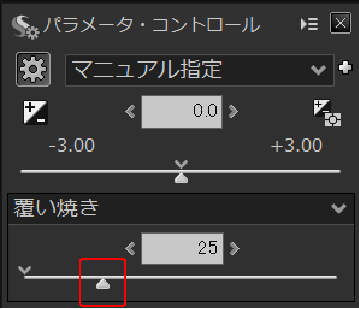
覆い焼き:25

露出補正で全体を明るくしてしまうと奥の山が薄くなってしまうので、ここでは覆い焼きを使用した。
もともと明るい山の部分は変化させずに、手前の合掌造りと紫陽花を少し明るくすることができた。
◆覆い焼き / 焼き込み
覆い焼き:写真の暗い部分を自動で検出し、増感させることで明るく再現することができます。(暗い部分を明るく)
これは暗い部分にのみ適用され、明るい部分には影響がありません。
焼き込み:写真の明るい部分を自動で検出し、減感させることで階調を復元させることができます。(明るい部分を暗く)
これは明るい部分にのみ適用され、暗い部分には影響がありません。
『覆い焼き』と『HDR-覆い焼き』の違い
今回の調整では、「覆い焼き」を使用しましたがPro7には「HDR-覆い焼き」という機能があります。
ではどのように違うのか写真で見てみましょう。
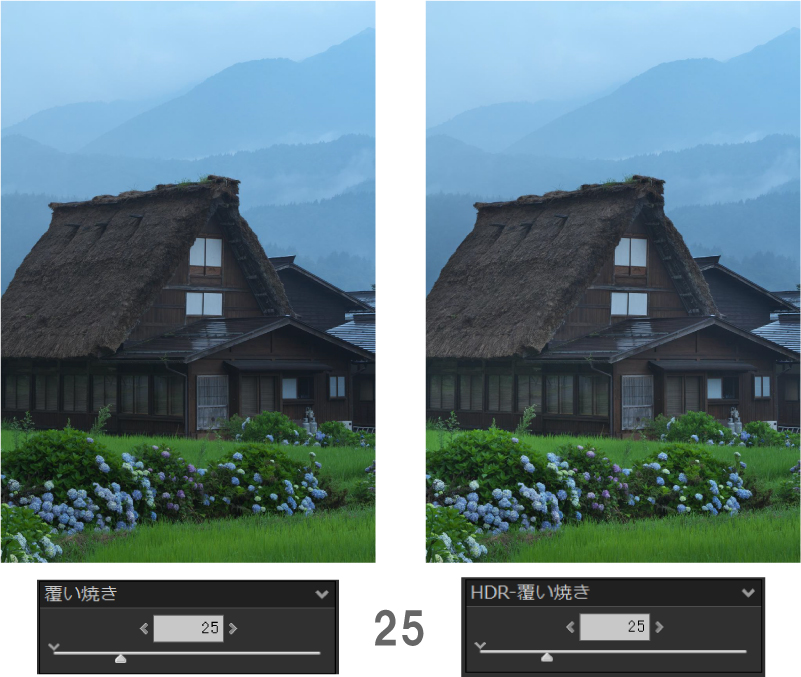
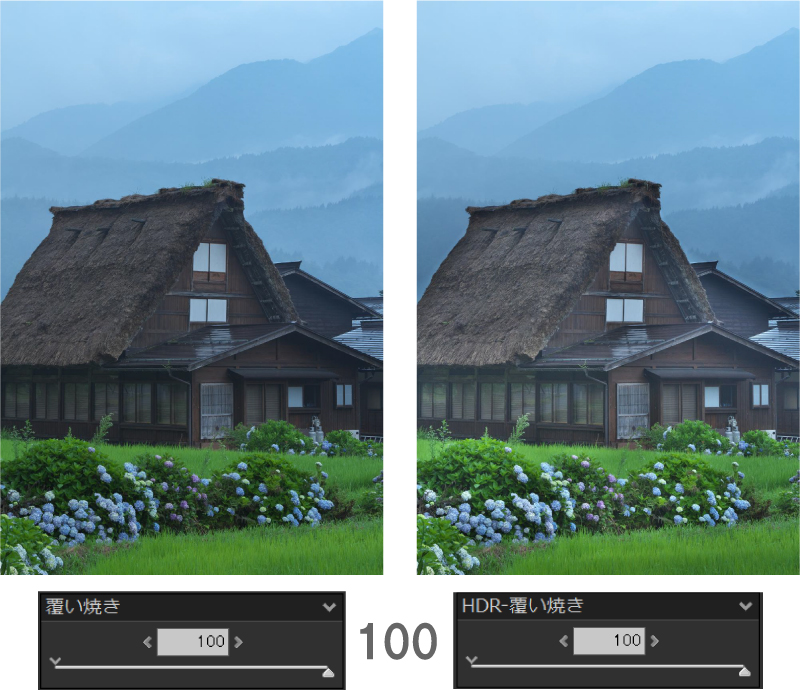
◆『覆い焼き』『焼き込み』と『HDR-覆い焼き』『HDR-焼き込み』
上の写真のように、同じ数値の変更でも『HDR-覆い焼き』『HDR-焼き込み』の方が効果が大きく現れます。
『覆い焼き』『焼き込み』は、人間の視覚に近い自然なダイナミックレンジを得ることができます。
HDRは人間の視覚を超えた高いダイナミックレンジを得ることができますが、強くかけていくと暗部と明部の境目が不自然になります。
手前の紫陽花を鮮やかにする
ここでは部分補正ツールの段階フィルタを使います。
![]()
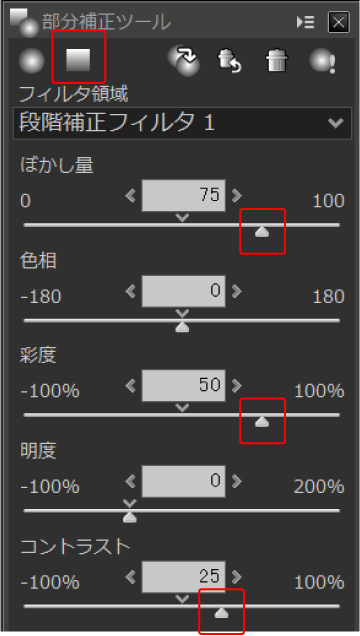
ぼかし量:75
彩度:50
コントラスト:25
紫陽花の部分のみを補正する。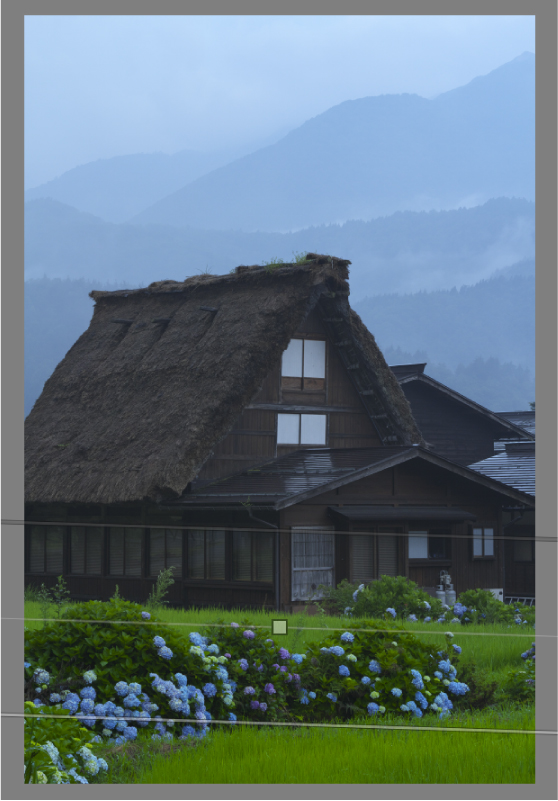
◆段階補正フィルタの明度
補正領域が解りやすくなるよう、初期設定では「明度100」が設定されます。(明度変更なしは「0」)
そのため、明るくなった部分が補正される範囲だとお考えください。ここでは明るさを変えたくないので、補正領域まで持って行った後に明度を0にしております。
手前の紫陽花を鮮やかにする(調整前・調整後)
一番手前を明るくし、更にコントラストを高めることにより早朝の雰囲気を残しつつ、手前から奥までにメリハリを付け遠近感を表現する。

◆彩度の上げすぎには注意
彩度は鮮やかさを調整するのに使用します。しかし、被写体によっては彩度を高め過ぎると絵の具で塗ったようにべったりとした仕上がりとなり、階調感を損なう場合があるので、それに気を付けながら使用するのがおすすめです。
全体的に彩度を上げた場合
今回の写真のように、色の薄い写真を彩度を上げ補正する場合、全体に彩度を上げると奥の山が青くなってしまいます。せっかく色を薄く残しておきたかった場所も変わってしまうので、そのような場面では部分補正ツールを使い、その写真に合ったイメージを演出しましょう。
調整前/調整後
元データは全体的に薄暗く平面な印象でしたが、真ん中の合掌造りを少し明るく、更に手前の紫陽花をより印象強く補正することによってメリハリが出て、立体感が表現できました。



